Здравствуйте, уважаемые читатели сайта computerhom.ru. Если у вас вдруг возник вопрос — как поставить фото в фейсбуке?
То вы тогда можете ознакомиться с подробной и пошаговой инструкцией — как добавить фото на аватарку в фейсбук.
Поставить свое фото на профиль, очень просто.
Установить свою фотографию очень легко и выполняется в несколько шагов.
Вам понадобиться только ваша любимая фотография.
Инструкция очень подробная и рассчитана на каждого пользователя.
Итак, приступим к изучению материала…
Устанавливаем главную фотографию
Загрузка и выбор фотографии
- Итак, переходим на вою страничку фейсбук.
Далее нажимаем на ссылку «имя вашего профиля». - После чего у вас откроется страничка вашего профиля.
Где вам нужно на пустом месте фотографии — нажать на ссылку «Добавить фото».
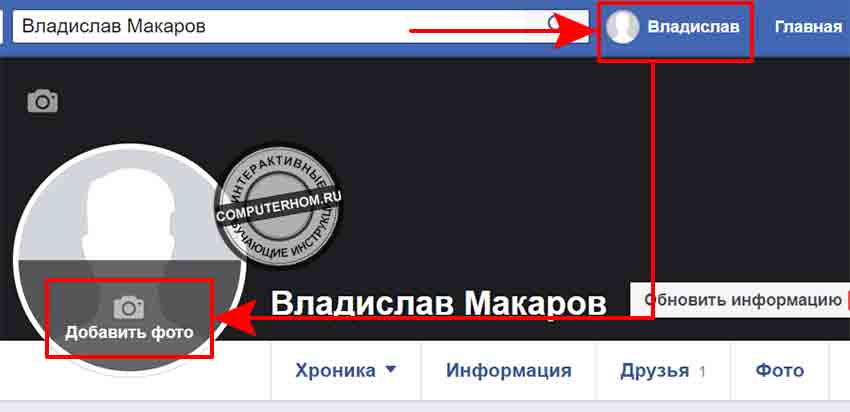
В следующем шаге у вас откроется окошко «Добавить фото».
- В этом окошке, вы можете выбрать ранее загруженную вами фотографию из фото альбома.
- Или загрузить новую фотографию через компьютер.
Я расскажу вам как загрузить новую фотографию и установить ее в качестве аватарки.
- Итак, нажимаем на ссылку «+ Загрузить фото».
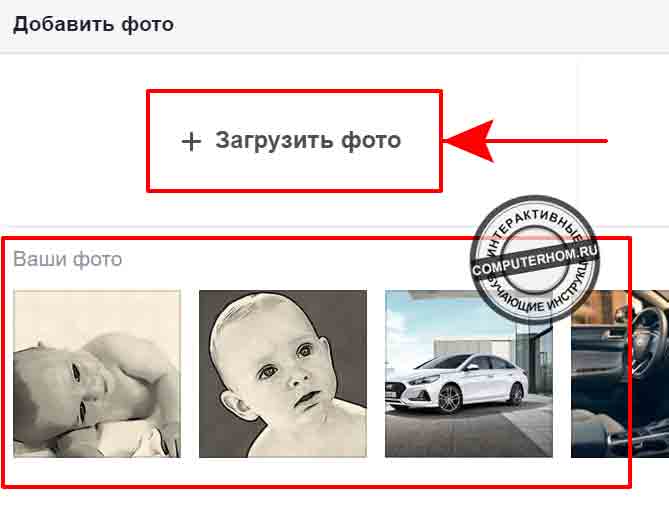
В следующем шаге у вас откроется проводник windows.
- В окне проводника открываем локальный диск и папку, в которой у вас лежат фотографии.
- После чего выбираем нужную вам фотографию.
И жмем кнопку «Открыть».
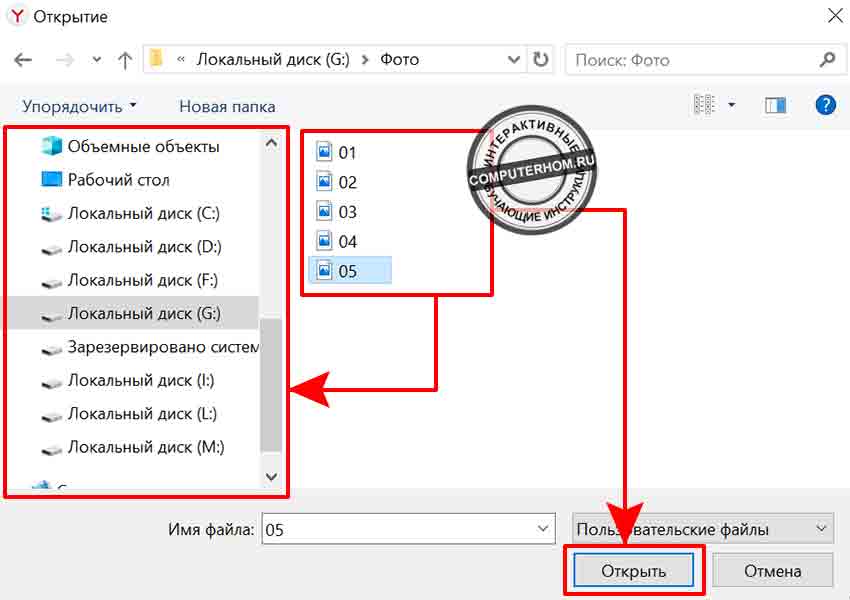
Настройка установка фотографии
После всех действий вам будет предложено отредактировать фотографию.
Делать этого мы не будем.
- Напротив строки «Пропустить обрезку» ставим ползунок в самую левую часть.
- После чего нажимаем кнопку «Сохранить».
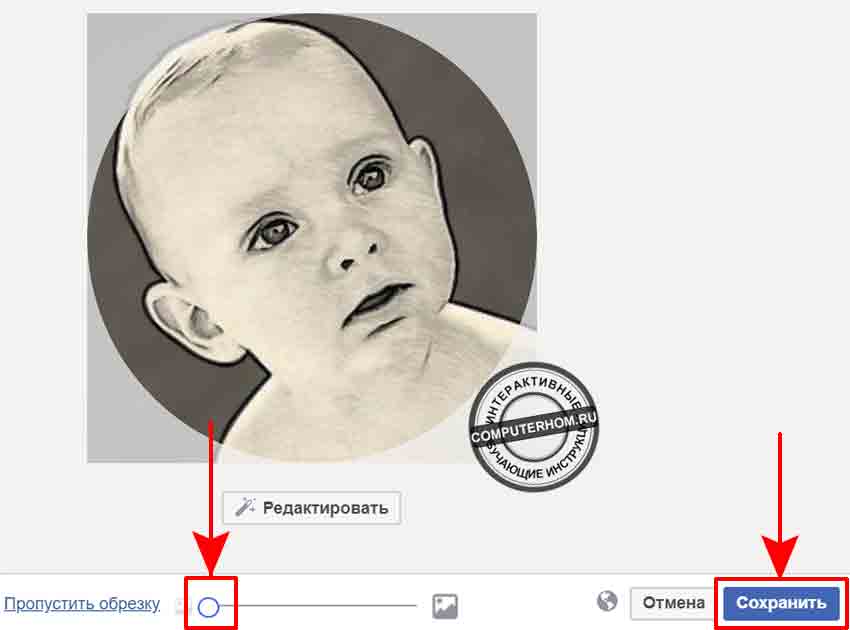
Когда вы нажмете кнопку «Сохранить», вы увидите загруженную вами фотографию в аватарке профиля.
Вот и все…
Теперь вы знаете, как поставить фото в фейсбуке.
На этом я буду заканчивать инструкцию, всем пока, удачи! До новых встреч на сайте computerhom.ru.
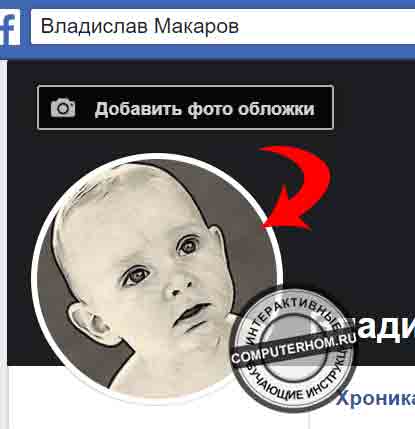




Вы можете оставить комментарии от своего имени, через соц. сервисы